ppt怎么给图片添加分裂效果?ppt中一张图片想要制作成分裂成多张的效果,该怎么制作呢?下面我们就来看看详细的教程,需要的朋友可以参考下
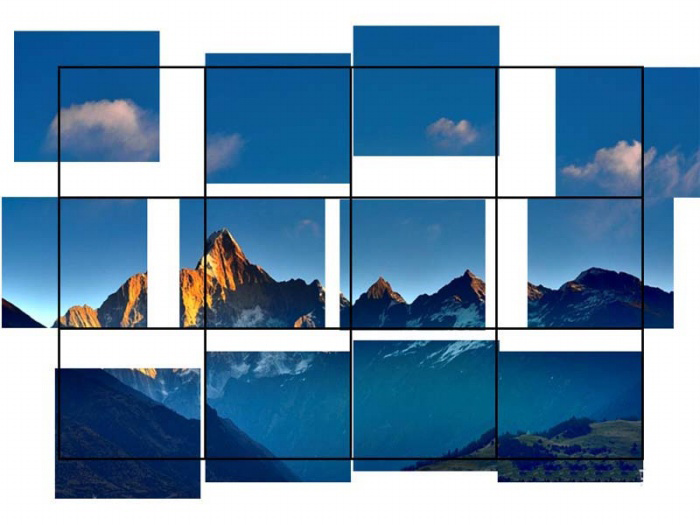
1、首先启动ppt2010,执行插入-图片命令,插入一张事先准备好图片。
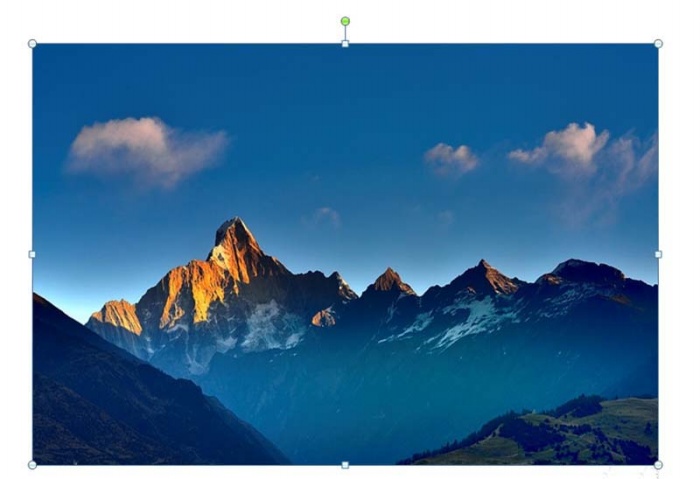
2、执行插入-表格命令,插入一个3行4列的表格,并覆盖整个图片。
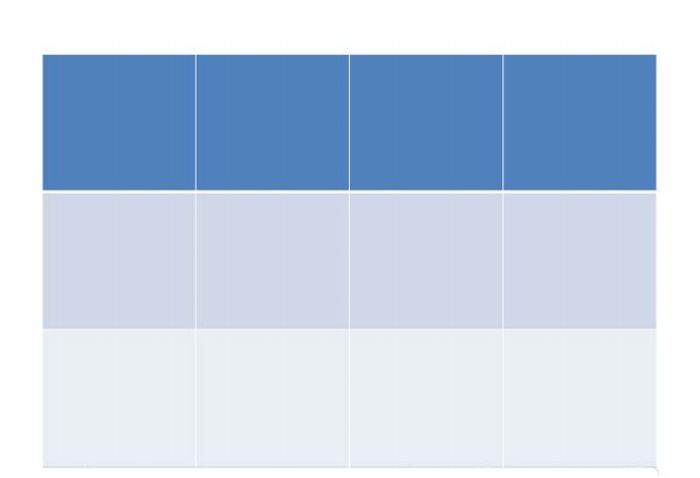
3、选择表格设置边框为2.25磅,调出选择窗格,选择图片,执行ctrl+x进行剪切。
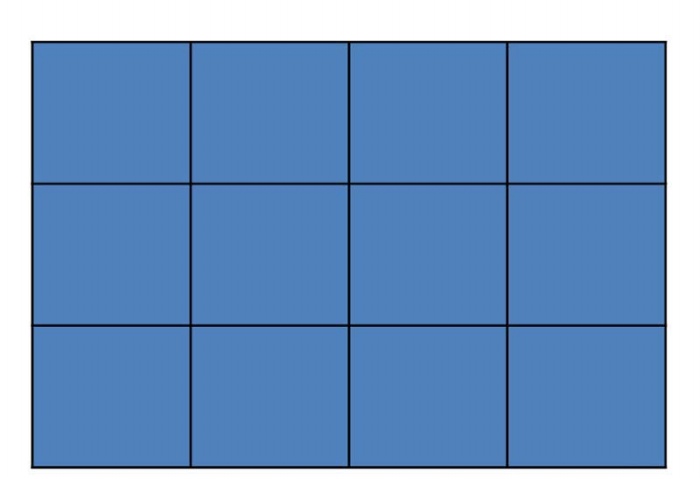
4、右键单击表格从下拉菜单中选择设置形状格式选项,勾选图片或纹理填充,选择剪贴板,并勾选将图片平铺为纹理选项。
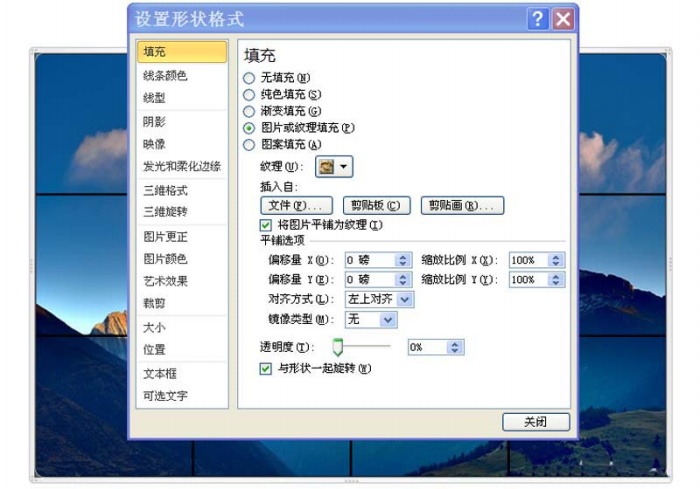
5、选择表格执行ctrl+x组合键,接着执行ctrl+alt+v组合键调出选择性粘贴对话框,选择图片,点击确定按钮。
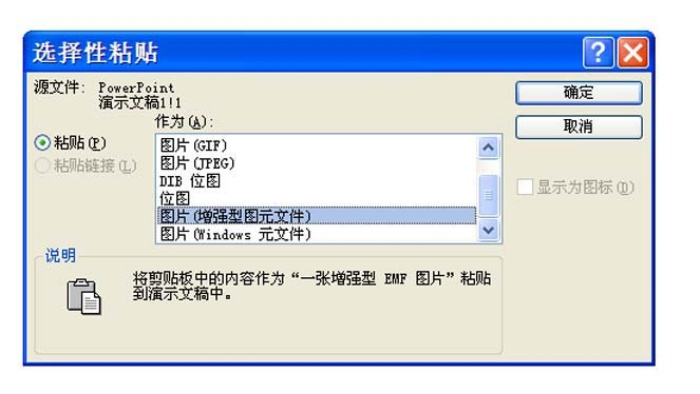
6、右键单击表格,从下拉菜单中选择组合-取消组合,再次执行取消组合命令,这个时候图片就被分割了。
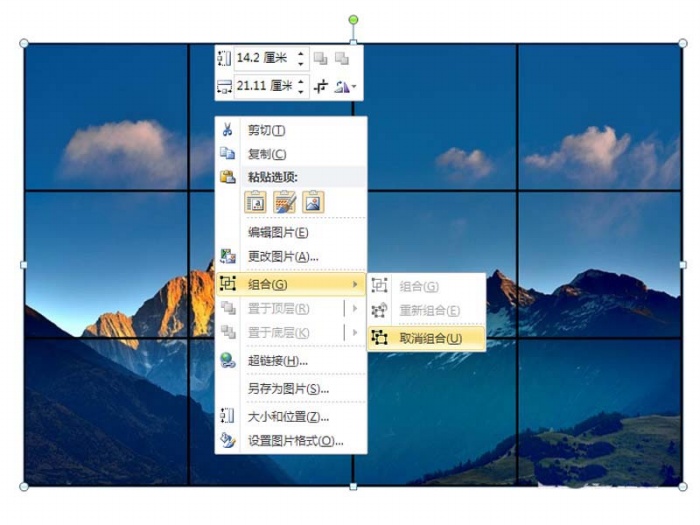
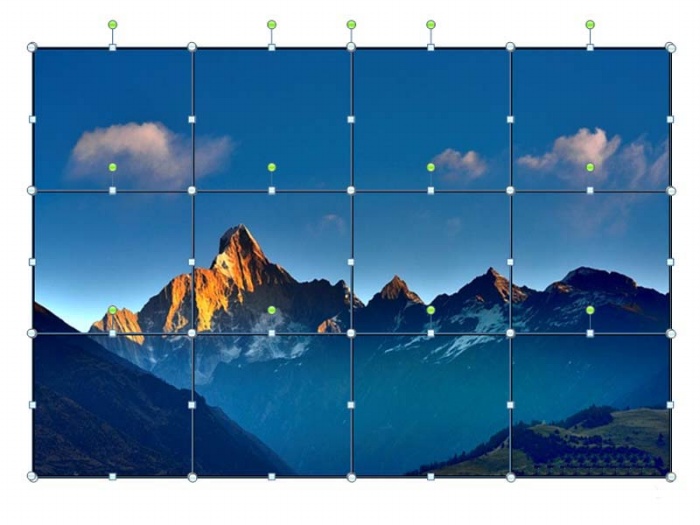
以上就是ppt分割图片的教程,希望大家喜欢
标签: 图片分裂效果




